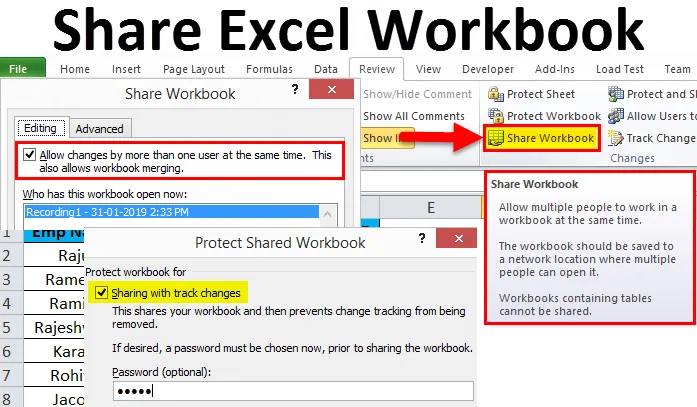
Поделиться Excel Excel (Содержание)
- Поделиться книгой Excel
- Как поделиться книгой Excel?
- Защитить рабочую таблицу и защитить общую книгу
Поделиться книгой Excel
Когда вы работаете в компании, вам нужно отправлять какие-то отчеты своему менеджеру, подчиненным, председателю или директору. Как правило, мы делимся нашим конечным отчетом с заинтересованными сторонами с точки зрения файла Excel, PDF, PowerPoint или одним или другим способом.
Особенно, когда вы работаете в команде, вам часто нужны данные от других, или кому-то нужны данные и от вас. В этих случаях совместное использование книги Excel облегчает вам жизнь, а не отправляет файл Excel в виде вложения каждый раз, когда от заинтересованного лица требуются данные.
Одним из главных преимуществ совместного использования рабочей книги вместо ее отправки в виде приложения является то, что вы можете отслеживать все изменения, которые вносит ваш коллега или менеджер в любой момент времени.
Мы можем поделиться этой книгой с нашими коллегами, используя некоторые онлайн-платформы под названием «Один диск», «Google drive», «Dropbox» и т. Д. Но ни одна из них не может отследить ваши изменения за вас.
В этой статье я расскажу вам, как поделиться книгой Excel с другими, в том числе с трекером, чтобы отслеживать изменения других людей.
Как поделиться книгой Excel?
В этом разделе я покажу вам, как поделиться книгой Excel. Следуйте инструкциям ниже, чтобы изучить этот крутой вариант.
Вы можете скачать этот шаблон Excel Share Bookbook здесь - Поделиться шаблоном Excel WorkbookШаг 1 : Откройте книгу Excel, которую вы хотите сохранить.
Шаг 2: Перейдите на вкладку « Обзор » и найдите опцию « Поделиться рабочей книгой».
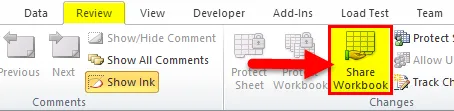
Шаг 3: После нажатия на книгу Share Share она покажет вам новое диалоговое окно. В разделе «Редактирование» установите флажок «Разрешить изменения более чем одному пользователю одновременно. Это также позволяет объединять книги »
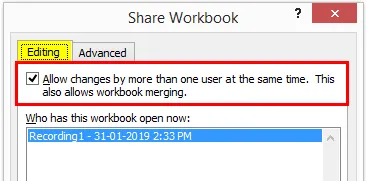
Шаг 4: Теперь выберите вкладку « Дополнительно » в том же диалоговом окне. В этом разделе мы можем видеть параметры Отслеживать изменения, Обновлять изменения, Конфликтовать изменения между пользователями, Включить в личный вид в этом разделе.
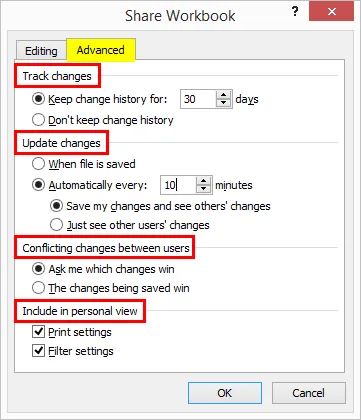
Шаг 5. Теперь сохраните книгу в сетевой папке, к которой авторизованный пользователь может получить доступ, и предоставив ему ссылку на папку рабочей книги, а также вы можете передать эту ссылку своим коллегам.
Измените настройки, если под опцией «Поделиться рабочей книгой» отображается ошибка
Если вы нажмете на кнопку «Поделиться книгой» и в ней отобразится сообщение об ошибке, вам нужно будет изменить некоторые настройки.
- Перейдите в Файл> Параметры.
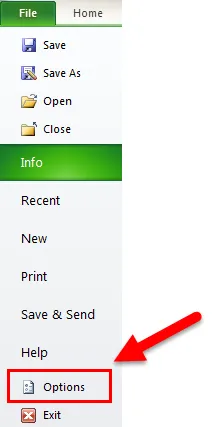
- Центр управления безопасностью> Настройки центра управления безопасностью.
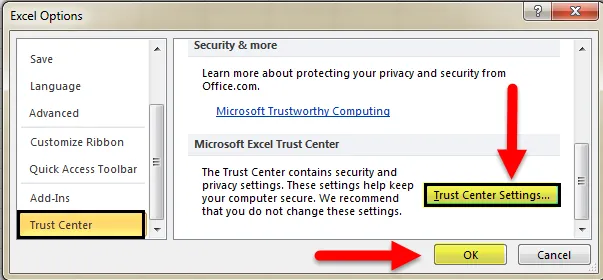
- Нажмите Параметры конфиденциальности> Снимите флажок «Удалить личную информацию из свойств файла при сохранении».
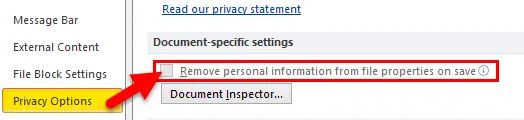
Примечание. Для этого необходимо сначала отменить общий доступ к книге и применить настройки пароля.
Концепция управления историческими изменениями в Workbook
Если вы хотите поделиться книгой Excel и иметь контроль над историей изменений, вы можете защитить и поделиться книгой. Найдите следующие шаги, чтобы применить эту функцию.
Шаг 1: Перейдите на вкладку «Обзор».
Шаг 2. Нажмите «Защитить общую книгу»
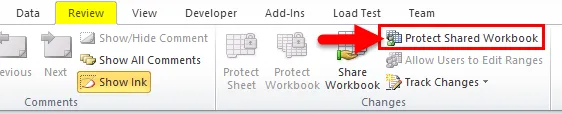
Шаг 3: Откроется диалоговое окно. Нажмите на диалоговое окно и введите свой пароль.
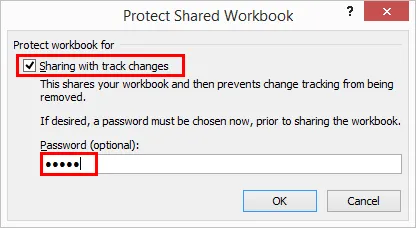
Шаг 4: Пароль не является обязательным, но его всегда можно защитить и передать, чтобы контролировать изменения другого человека.
Защитить рабочую таблицу и защитить общую книгу
- Защита рабочего листа - ничто, но вы не авторизуете пользователя, кроме определенных ячеек.
- Защита общей книги означает, что вы просто отключаете опцию отслеживания изменений в опции отслеживания изменений в общей книге.
Объединить несколько общих книг
- Если многие люди или пользователи вносят изменения в рабочую книгу, вы можете работать вместе и объединяться с помощью Excel Compare & Merge.
- Наконец, вы получаете все общие рабочие книги, сохраняете все рабочие книги в одной папке. После этого выберите опцию Сравнение и объединение рабочих книг и индивидуально выберите рабочую книгу, которую хотите сравнить и объединить.
Отмена обмена и удаление пользователей из общих книг
- Если вы хотите отказаться от обмена и удалить пользователей в любой момент времени, вы можете сделать это.
- Чтобы отменить публикацию книги, вы можете перейти к ОБЗОРУ и нажать «Поделиться книгой».

- Теперь снимите флажок «Разрешить изменения» несколькими пользователями одновременно.
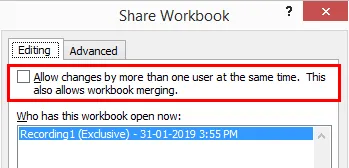
- Чтобы удалить пользователей в том же окне, выберите пользователя, которого хотите удалить, и нажмите «Удалить пользователя».
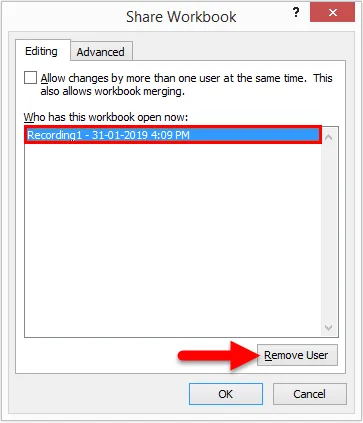
То, что нужно запомнить
- При работе в Share Excel Workbook всегда защищайте рабочую книгу, чтобы иметь возможность отслеживать изменения.
- Защита рабочего листа и защита общих рабочих книг отличаются друг от друга.
- Вы можете выбрать, какие изменения вы хотите применить или удалить в любой момент времени.
- Share Excel Workbook - это функция, которая автоматически регулирует ширину или высоту ячейки. Самый простой способ настроить столбец - использовать книгу Share Excel.
Рекомендуемые статьи
Это руководство по публикации Excel Excel. Здесь мы обсуждаем, как использовать Share Excel Workbook вместе с практическими примерами и загружаемым шаблоном Excel. Вы также можете просмотреть наши другие предлагаемые статьи -
- Как надписать в Excel
- Условное форматирование Excel в сводной таблице
- Использование функции автоформатирования в Excel
- Научитесь разделять ячейки в Excel